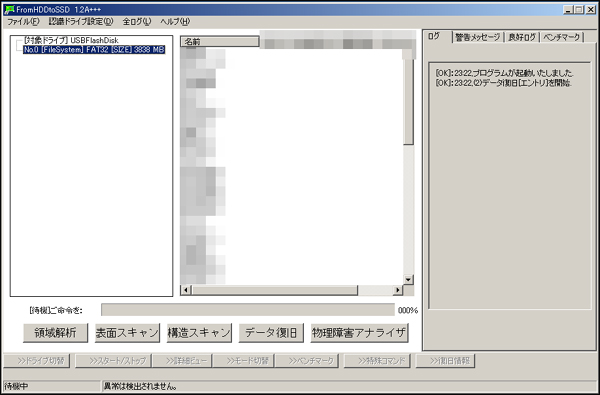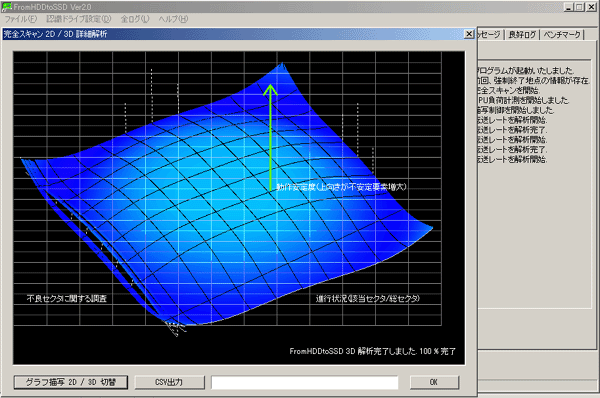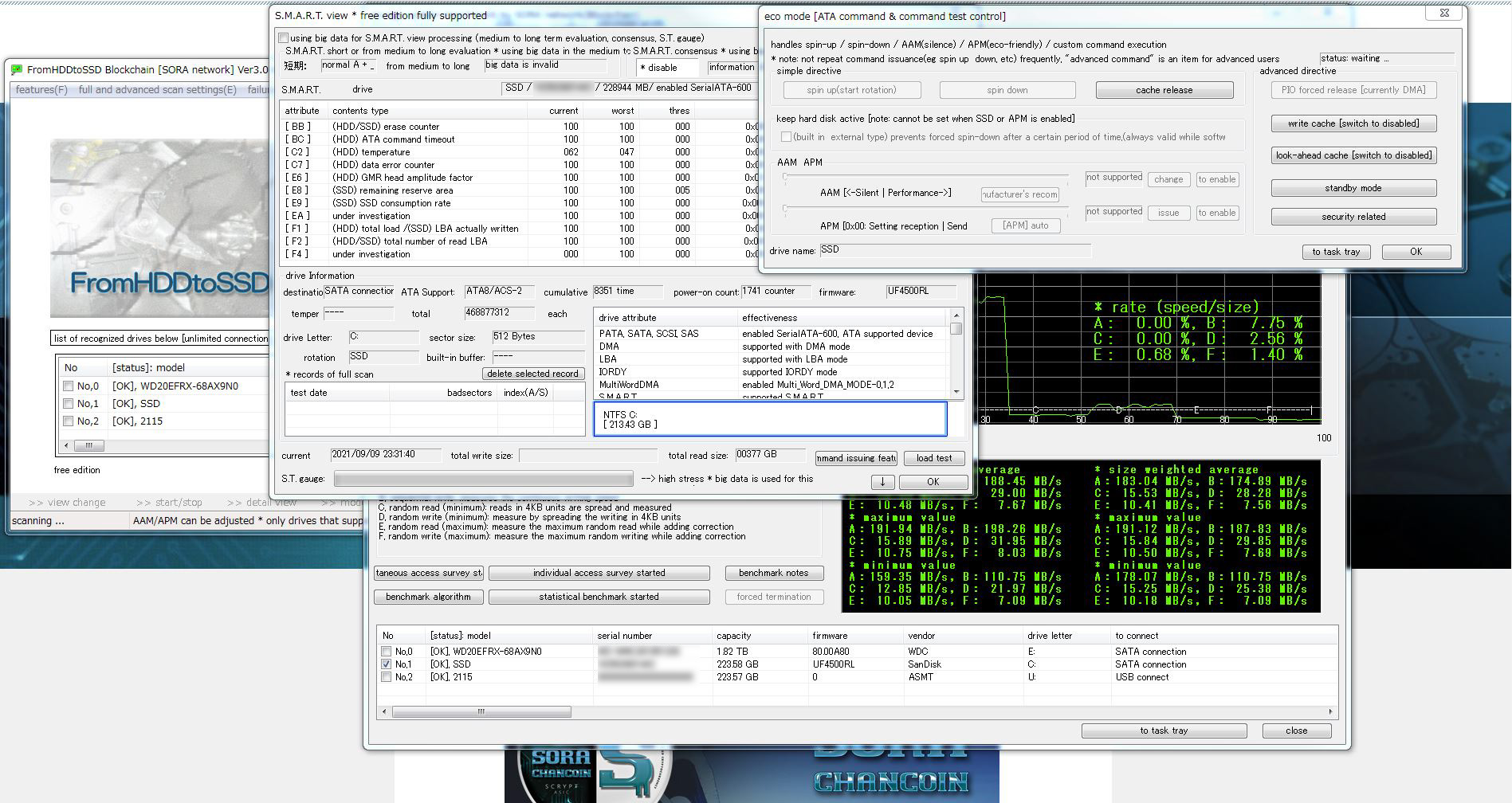いつも大変お世話になっております。
データ復旧担当(現:故障予測)の矢野と申します。
故障予測 パート13 (復旧ツールを使用してみる1)
デジカメからエラー表示、
いえいえ、データを諦める前に、お試しください。フリーです。
1, 最新バージョンのソフトをダウンロードいたします。
現在、最新はVer1.2A+++です。次回はVer2.0を予定いたしております。
2, ダウンロードされたファイルを解凍します。
ソフト自体は単体で動作いたしますので、「FromHDDtoSSD.exe」をどこかにコピーするだけで問題ありません。
3, 復旧するデータの保存先を用意いたします。
データ量より考え、それが少ない場合はデスクトップでも構いません。
フォルダを作成し、「復旧データ」等の名前を付けてください。
4, 誤削除、または障害を起こされたメディアをパソコンに接続いたします。
接続に時間を要する場合も考えられますので、約3分お待ちください。
5, FromHDDtoSSD.exeをダブルクリックなどで起動いたします。
6, 上メニューの「詳細スキャン設定」をクリック、
データ復旧:デジタルカメラJPEGシグネチャスキャンを選択、OKをクリックいたします。
7, 認識されているドライブは、左下に容量が並びます。
思い当たる容量を選択いたします。選択いたしますと、
確認のメッセージボックスが出現いたします。ご確認後、OKをクリックいたします。
8, 詳細スキャンをクリックいたします。
確認メッセージが出現いたしますので、「はい」をクリックいたします。
9, 保存先を指定するダイアログボックスが出現いたしますので、
保存先フォルダ(3番で作成したもの)を選択、OKをクリックいたします。
10, データ復旧が開始いたします。
復旧されたデータは自動的に保存先フォルダへ書き出しされ、すなわち復旧されます。
11, 「作業完了」となりましたら、右上の×印からソフトウェアを閉じます。
12, 障害メディアを解除し、外します。
13, データ復旧作業完了です。お疲れ様でした。「消えた」と思われたデータとの再会です。
故障予測 パート14 (復旧ツールを使用してみる2)へ続きます 。